Как и что нужно делать для привязки к уже использованному телефону
Единственный верный способ привязать страницу к уже авторизированному телефону – это отвязать его от первого профиля. Правда, сделать это уже не так просто, как в 2022 году. Больше недостаточно просто стереть цифры.
Для отвязки:
- Откройте «Мои настройки».
- Кликните на кнопку «Изменить номер телефона».
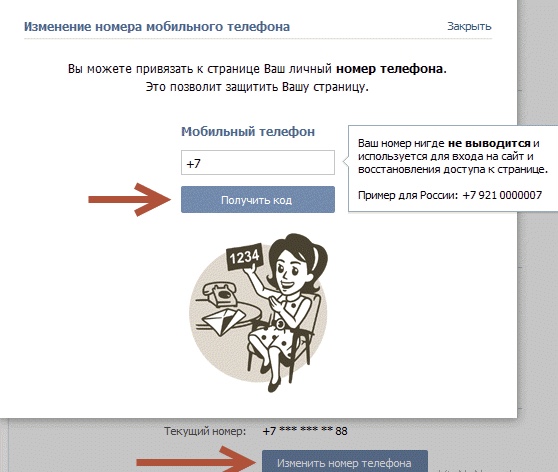
- Введите новую комбинацию и дождитесь СМС с кодом подтверждения.
- Сохраните изменения.
Номер будет отвязан в течение последующих 14 дней. Автоматическая отвязка номера происходит и в том случае, если указать его в новом профиле. И вновь придётся ждать 14 дней, пока комбинация не удалится с сервера платформы.
Важно! Удаление старого профиля не приведёт к отвязке телефона.
Он будет храниться на сервере 12 месяцев. Именно столько времени даётся пользователю для восстановления аккаунта. Если срок уже прошёл, а платформа все равно выдаёт ошибку, значит номер уже неоднократно обозначался, как контактный. Дело в том, что ВКонтакте позволяет использовать один телефон ограниченное количество раз.
И если максимальное число превышено, зарегистрировать очередной аккаунт не удастся. Конечно, есть вероятность решить проблему через службу поддержки, но без 100-процентных гарантий на успешный исход.
Зарегистрировать два аккаунта ВКонтакте на один стартовый пакет невозможно. Ранее существовали способы обхода запрета, но администрация платформы лишила пользователей всяческих лазеек. И теперь приходится выбирать между старой и новой страницей или же покупать новую SIM-карту для регистрации
Findface – как бесплатно открыть профиль найденного пользователя в вк
Вариант 2: регистрация через приглашение
В этом способе, равно как и предыдущем, вам необходим свободный номер телефона, который не был привязан к другим страницам ВК. При этом процедура регистрации практически полностью идентична описанному процессу с оговорками на возможность быстрого переключения между страницами.
Примечание: Раньше можно было зарегистрироваться без телефона, однако сейчас подобные методы заблокированы.
- Откройте раздел «Друзья» через главное меню и переключитесь на вкладку «Поиск друзей».
- Находясь на странице поиска, нажмите кнопку «Пригласить друзей» в правой части экрана.
- В открывшемся окне «Приглашение друга» укажите адрес электронной почти или номер телефона, используемые в будущем для авторизации и нажмите «Выслать приглашение». Мы воспользуемся почтовым ящиком.
- Так как количество приглашений сильно ограничено, необходимо подтвердить действие с помощью отправки SMS или PUSH-уведомления на привязанное мобильное устройство.
- Выполнив подтверждение отправки приглашения, в списке «Отправленные приглашения» появится новая страница. И хотя данному профилю будет присвоен уникальный идентификатор, для его активации потребуется завершить регистрацию путем привязки нового номера.
- Откройте письмо, отправленное на телефон или электронный почтовый ящик, и кликните по ссылке «Добавить в друзья», чтобы перейти к завершению регистрации.
- На следующей странице по желанию измените данные, укажите дату рождения и пол. Кликните на кнопку «Продолжить регистрацию», завершив редактирование личной информации.
- Введите номер телефона и подтвердите его с помощью SMS. После этого нужно будет указать пароль.

По факту завершения регистрации откроется новая страница с уже добавленным в друзья вашим основным профилем.
Примечание: После регистрации на страницу следует добавить какие-либо данные, чтобы избежать возможной блокировки со стороны администрации.







Надеемся, наша инструкция помогла вам с регистрацией второго аккаунта ВК.
Встроенные возможности соцсети
Соцсеть ВКонтакте имеет неплохие встроенные возможности по поиску изображений, хотя они не особо на виду.
Чтобы ими воспользоваться:
- Загрузите искомое изображение в любой открытый альбом, что есть в вашем аккаунте. Для этого достаточно перетащить фотографию из папки на компьютере на страницу альбома.

- Затем нажмите на загруженное изображение.
- Обратите внимание на поисковую строчку браузера. Нас интересует только слово photo и два прилегающих к нему длинных числа. Скопируйте их.

- Перейдите в раздел «Новости»—«Фотографии». Введите в строку поиска слово «copy:» (без кавычек), а затем вставьте то, что скопировали. Нажмите Enter. Соцсеть найдёт страницы, где размещена данная фотография.

Описанная выше функция — не единственная возможность найти нужного пользователя. Помимо нее есть неофициальные группы, которые специализируются на поиске людей по фотографиям, вроде Find Face.
 Однако такие группы, как правило, предлагают услуги на платной основе, а те, что помогают бесплатно, обычно малочисленны и неэффективны.
Однако такие группы, как правило, предлагают услуги на платной основе, а те, что помогают бесплатно, обычно малочисленны и неэффективны.
Как создать второй аккаунт в вк — процесс регистрации
Наиболее простой, понятный и быстрый метод регистрации второй страницы выглядит так:
- Зайдите в ВК.
- Если вы в данный момент авторизованы, то пройдите по следующему пути: кнопка «Профиль» – три черточки – настройки – кнопка «Выйти».

- После выхода вы увидите страницу для входа. Выберите вариант регистрации.

- Заполните необходимые места.
- Кликните по сноске «Продолжить регистрацию».
- В появившейся вкладке введите телефонный номер.
- Нажмите «Получение кода».

- После получения SMS напишите полученную комбинацию.
- Придумайте и введите новый пароль.
- Готово! Теперь можете настраивать и редактировать страничку.
Полезная статья — Как создать новый аккаунт в gmail
Можно ли восстановить страницу, если ее заблокировали навсегда
ВКонтакте, как и любая другая социальная сеть хочет иметь как можно больше пользователей, поэтому блокировка аккаунтов навсегда осуществляется здесь только по очень серьезной причине. Если это произошло, значит, пользователь нарушил правила сообщества.
https://www.youtube.com/watch?v=ksyP2FEoAko
Самым верным способом является разговор со службой поддержки. Для этого следует войти в ВК с телефона или компьютера и найти кнопку для обращения в техподдержку. Когда откроется окно с пустым полем, нужно будет заполнить его, описав свою проблему максимально подробно.
Чтобы увеличить шанс вернуть аккаунт, нужно придерживаться трёх основных правил при общении с сотрудниками технической поддержки:
- Рассказывать о своей проблеме надо чётко и подробно. Если пользователь всё хорошо объяснит, то техподдержка поймёт и постарается решить проблему.
- Следует предоставить доказательства того, что аккаунт был заблокирован беспричинно. Этот вариант подходит для тех, кто действительно не делал ничего противоречащего правилам сообщества. Если же юзер нарушил правила, то следующий пункт для него.
- Тем, кто нарушил правила ВКонтакте и их аккаунт был заморожен, следует признать свою вину и попросить у технической поддержки прощения за свой проступок.
Также есть список того, чего не стоит делать при общении с сотрудниками:
- Ни в коем случае нельзя грубить и угрожать. Техподдержка работает исключительно в интересах пользователей. Если юзер действительно хочет, чтобы проблема была решена, ему следует быть культурным и вежливым.
- Нельзя оскорблять других пользователей социальной сети, которые, по мнению юзера, виноваты в блокировке аккаунта.
К сожалению, не всегда сотрудники технической поддержки могут помочь пользователям в решении данной проблемы. Это может сработать, если профиль был заблокирован без весомой причины или по ошибке. Если же человек сам виноват в этом (распространял спам, выкладывал неприемлемые видео о наркотиках и так далее), то тут вряд ли чем-то можно будет сделать.
Найти по фото вконтакте с помощью яндекса
Современные браузеры могут похвастаться тем, что имеют онлайн-функцию поиска по картинке. Принцип работы у всех одинаковый: программа ищет исходную фотографию по всему интернету. Социальные сети (включая Вконтакте) не являются исключением. Есть небольшой нюанс.
Для Яндекса действует следующая последовательность:
- Зайдите на главную страницу поисковой системы. Найдите и нажмите на знак, обозначающий фотоаппарат;
- На втором этапе вам дадут право выбора: загрузить фотографию с компьютера/вставить имеющуюся ссылку. Для нашего случая рекомендуется вставить сохраненное фото с ПК;
- Алгоритм выдаст результаты, которые будут совпадать либо с картинкой, которую вы загрузили, либо с картинками похожими на нее;
- Яндекс выдаст перечень сайтов с точно такими же или похожими фотографиями. Просмотрите выдачу и перейдите на нужный вам результат. Удобнее всего нажать на «Открыть ссылку в новой вкладке» и, если результат не устраивает, то закрыть ее. Результаты могут быть разными: в выдачу попадут идентичные копии, изображения в разном цветовом оформлении и разрешении.
Найти по фото в контакте бесплатно с помощью Гугла
Cистема поиска в Гугле аналогична Яндексу. Но доступ к картинкам имеет несколько другую последовательность. Надо перейти на главную страницу Гугла и выбрать раздел «Картинки». Нажимаем на изображение фотоаппарата. В окне, как и в Яндексе, появится форма с предложением загрузить фото с компьютера или указать ссылку.
Выбираем в зависимости от ваших обстоятельств. Google выдаст результаты в виде ссылок. Параметры, возможно, придется уточнить – иногда сервис находит ответы не с первого раза. Знаете имя и фамилию объекта поисков? Введите ее. Если результатов по-прежнему не будет, то значит пользователь не поставил фотографию на аватарку или закрыл профиль.
Неизвестные запустили сервис для поиска пользователей «вконтакте» по фотографии searchface — сервисы на
На замену закрытому FindFace.
76 275просмотров
Анонимные разработчики запустили сервис SearchFace, с помощью которого можно искать пользователей «ВКонтакте» по фотографиям. Об этом пишет TJ.
Сервис полностью бесплатный. В разговоре с TJ авторы, которые не раскрывают своих имён, пояснили, что не преследуют цели заработать и хотят только изучить возможности алгоритма.
«У нас пока нет никаких планов, да и сервиса как такового не было в планах — пока мы тестируем точность», — сказал один из разработчиков и добавил, что пока у сервиса только развлекательная цель.
SearchFace работает на основе рукописной нейросети, в основе которой лежит база из 500 млн лиц пользователей «ВКонтакте». По словам авторов, при разработке сервиса они делали упор на фото плохого качества и снимки с частично закрытым лицом: например, в очках и масках или с прикрытым рукой ртом.
Проверка TJ и tvoyvk.ru показала, что SearchFace находит фотографии пользователя в том числе на чужих страницах, где опубликованы его снимки.
Похожий сервис FindFace в 2022 году запустила компания NtechLab. В июле 2022 года компания закрыла FindFace для публичной аудитории, сосредоточившись на разработке решений по распознаванию лиц для бизнеса и государства. На тот момент аудитория FindFace составляла около 1,2 млн пользователей.
На вопрос о планах сотрудничать с государством или бизнесом разработчики SearchFace ответили, что пока «рано об этом говорить».
#новость#searchface
Отметка места
Помимо людей в Вконтакте можно отмечать места на фотографиях. Отметка места может также автоматически появляться, если на мобильном устройстве пользователя была включена функция геолокации.
Удалить отметку места можно также только через персональный компьютер.
Сделать это можно следующим образом:
- Сперва необходимо также зайти на официальный сайт Вконтакте и перейти в раздел под названием «Фотографии» и открыть нужную фотографию;

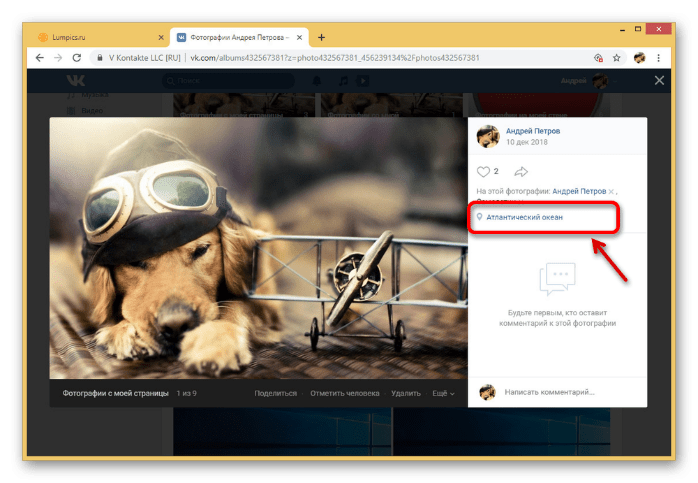
- Справа будет находиться меню, в котором будет стоять метка расположения. На нее нужно нажать. Как правило, она отображается в отдельной строчке;
- Откроется окно, в котором нужно нажать на значок для редактирования. Это необходимо сделать для того, чтобы открыть карту;
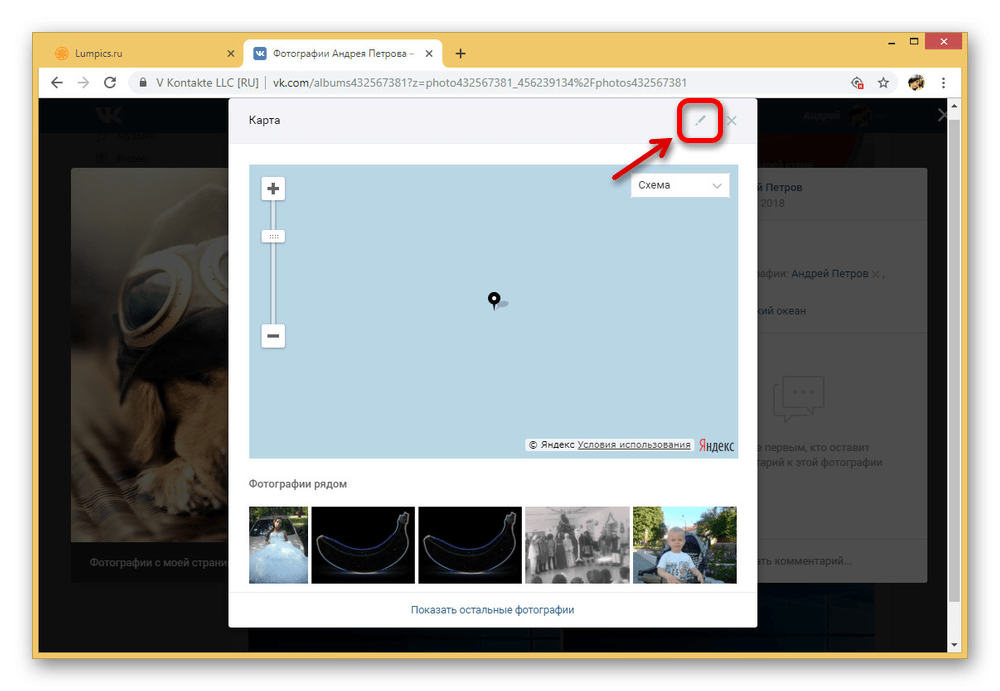
- После этого появится кнопка «Удалить место» в самом низу окна, нажав на которую можно убрать отметку места.
Помимо этого, таким образом можно поменять отмеченное место. 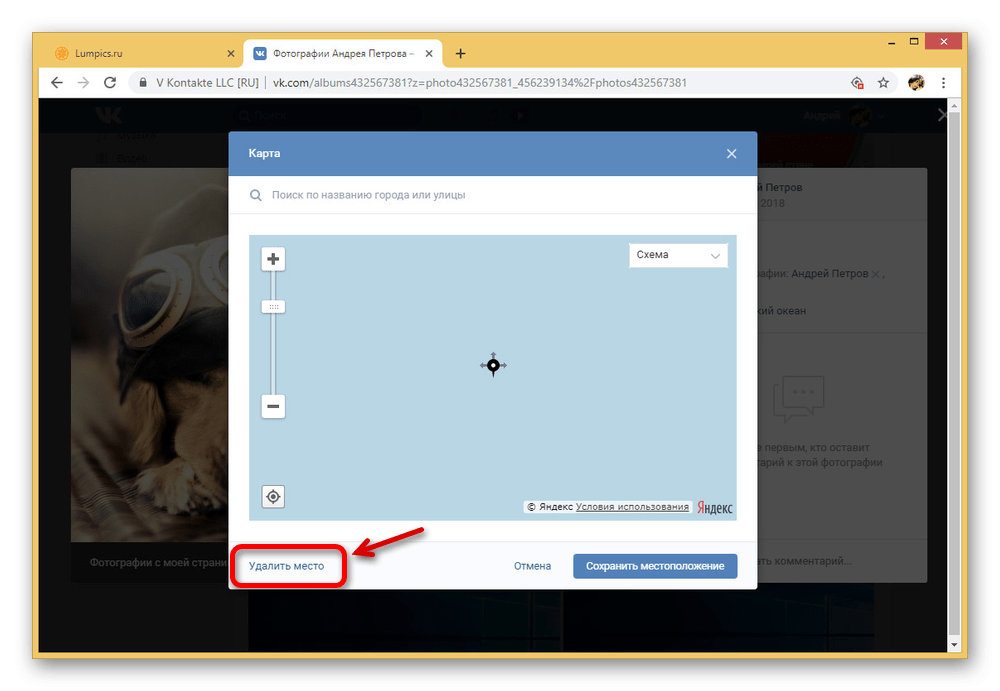
Преимущества и недостатки
Единственного общедоступного способа для идентификации по фото на данный момент не существует. Комбинируйте описанные выше методы – это повысит шансы в поисках.
Перечислим достоинства и недостатки поиска людей вконтакте по фотографиям.
Плюсы:
- Вы сможете понять настоящая фотография или нет. Пример: на сайте знакомств вам написала красивая девушка модельной внешности и позвала на свидание. Красивые женщины обычно не пишут первыми средне статическим мужчинам. И у здравомыслящего парня обязательно возникнет сомнение: а не фейк ли это? Описанные выше методы помогут вам понять, кто пишет – настоящая красавица (красавец) или подлый обманщик. Жалеть нарушителя правил ВК не стоит: рекомендуем написать жалобу агентам поддержки ВК – они заблокируют фейк;
- Возможность найти изображения, похожие друг на друга. Это пригодится в практических задачах по работе. Пример: вам нужно найти картинку в меньшем разрешении. Не обязательно тратить время на это действие в приложении или программе. Посмотрите в картинках Яндекса или Гугла – вдруг там будет уже готовый результат. Пригодится в работе сммщикам и контент-менеджерам;
- Фотография человека из ВК поможет найти профили в других соцсетях или учетные записи на блогах, форумах и других интернет-ресурсах с открытой информацией о пользователях.
Минусы:
- Методы не универсальны и работают не во всех случаях. Пример: вы сфотографировали человека в автобусе, фото хорошее, но недостаточно четкое или имеет другие погрешности. Не каждый описанный вами метод может гарантировать результат в данной ситуации;
- У вас есть фотография из архива интересной вам личности. Фото заурядное. На аватару его не поставишь. Найти человека с изображения будет затруднительно – он мог нигде не опубликовать его или скрыл в приватных альбомах. Пример: непонятная размытая фотография с несколькими людьми. Алгоритмы поиска просто запутаются искать их.
Поиск людей вконтакте по фото – задача несложная. Воспользуйтесь удобным лично для вас способом. Действуйте по инструкции, и тогда всё на 100% получится.
Приложение
- Пользоваться им значительно удобнее, чем мобильной версией ВК.
- Приложение выпущено для популярных платформ.
- Программа постоянно обновляется и с каждым месяцем становится все лучше.
- Она потребляет не так много ресурсов.
- Программа подойдет для различных смартфонов, хорошо работает на аппаратах с низкой производительностью.
- Приложение позволяет быстро обмениваться сообщениями.
- В нем поступают уведомления для вашего удобства.
- Освоить программу удается в течение нескольких минут.
Как отметить человека в ВК в беседе в приложении? На момент написания статьи подобной функции в программе нет. Если вы начнете вводить знак @ с именем, то приложение не будет никак реагировать на него.
Почему разработчики до сих пор не добавили функцию упоминания в официальный клиент? Точные причины этого неизвестны. Возможно, на данном этапе реализовать подобную функцию в программе нельзя. Не исключено, что она будет добавлена в приложение в дальнейшем.
Пока же вы можете воспользоваться одним из доступных способов:
- Зайти в браузер на смартфоне, чтобы на мобильной версии сделать упоминание.
- Воспользоваться компьютером и полной версией сайта.
Вы узнали о доступных способах упомянуть человека и алгоритме действий. Внимательно изучите схему и попробуйте создать гиперссылку с именем при помощи наших инструкций.
С помощью данной статьи пользователи смогут узнать, как отметить человека на стене ВК, как отметить человека на стене ВК с помощью телефона или компьютера. На эти и многие другие вопросы мы ответим здесь и сейчас. После ознакомления с предложенными материалами любой сможет научиться отмечать людей в социальной сети.
Способ 1: ручной ввод
Первая методика заключается в том, чтобы использовать уникальный идентификатор пользователя социальной сети ВКонтакте. Узнать ID любого человека достаточно просто, кроме того, подойдет не только числовой, но и вручную введенный Айди.
Учтите, что при использовании ссылки на профиль пользователя, а не уникального идентификатора, отметка может утратить свою актуальность. Именно поэтому рекомендуется заранее вычислить ID персональной странички отмечаемого человека.
Обратите внимание, что благодаря предлагаемой инструкции вы можете указать ссылку не только на какого-то пользователя, но и на целое сообщество.
- Перейдите к сайту ВК и выберите запись, на которой вам требуется сделать отметку.
- Также указать ссылку на человека в записи возможно при создании нового поста.
- Теперь вам необходимо выбрать место в записи, где будет установлено имя пользователя ВК и создать на том месте квадратные скобки, разделенные между собой вертикальной чертой.
- Перейдите на страницу пользователя или группы, ссылку на которых собираетесь указать, и скопируйте уникальный идентификатор.
- В пространство между открывающей квадратной скобкой и вертикальной чертой вставьте скопированный адрес страницы.
- Далее вам потребуется вручную, или скопировав и вставив, прописать имя отмечаемого пользователя или целого сообщества.
- Все то, что находится до квадратных скобок и после, является стандартной зоной для ввода основного текста записи. Благодаря этому, вы можете беспрепятственно указать ссылку не на одну, а сразу на несколько страниц.
- После того, как запись готова к публикации, нажмите кнопку «Сохранить» или «Отправить», в зависимости от типа записи, где вы устанавливаете отметку на страницу ВКонтакте.

Содержимое записи не играет никакой роли, кроме удовлетворения вашего желания.

[|]



Адрес может быть любым, в полном соответствии с возможными идентификаторами, то есть, набор букв или цифр, разделенных между собой нижним подчеркиванием. При несоблюдении указанных стандартов, весь прописанный текст будет отображаться в исходном варианте, а не в виде красивой ссылки.

Вы можете пометить весь текст записи как одну большую ссылку.


На этом все основные инструкции данного метода заканчиваются. В дополнение можно лишь сказать то, что данная методика является наиболее удобной, когда вам необходимо указать ссылку на стороннее сообщество или человека, которого нету в списке ваших друзей.
Способ 2: выбор из списка
В этом случае от вас потребуется еще меньше действий, которые по своей структуре выполнения схожи с первым приведенным методом. Таким образом, вам также потребуется заранее выбрать запись, в которой необходимо сделать одну или и несколько отметок, а также скопировать идентификатор.
Главным отличием данного способа является возможность использования графического интерфейса ВКонтакте для автоматической прописки идентификатора и имени пользователя.
Инструкция в равной степени подходит для указания ссылки на пользователя или же целое сообщество. Условия связи вашего аккаунта и указываемой страницы полностью отсутствуют, то есть, благодаря автоматическому поиску по базе данных всей социальной сети, вы можете указать любую ссылку.
- Выбрав запись, куда вам требуется добавить текст с синей подсветкой, определите место, где необходимо вставить ссылку.
- Наберите на клавиатуре символ «@» или «*».
- После этого немного ниже должна появится строка поиска идентификаторов социальной соц. сети ВКонтакте.
- Начните набирать имя пользователями или название сообщества.
- Отыскав среди совпадений нужную страницу, кликните по ней левой клавишей мыши для автоматического создания нужного кода.
- То, что находится до символа «@» или «*», является непосредственно идентификатором указываемой страницы.
- В скобках сразу после ID прописывается имя, которое будет размещено в тексте и подсвечено соответствующим синий цветом.
- После указания нужных ID, сохраните или опубликуйте запись, чтобы удостовериться, что нужный текст отмечен правильно и позволяет произвести переход к нужной странице.



Поиск производится по стандартному алгоритму – от самого популярного к безызвестному, с учетом прямой связи вашего профиля с какой-либо страницей.



Зная аспекты кода, вы сами можете ввести ссылку вручную, равно как и в первом способе.

Отмеченный пользователь, при этом, получит оповещение. Если вами было указано сообщество, то уведомление не будет отправлено, но на ссылке это никак не скажется.
Данный способ хоть и является по-своему уникальным, однако имеет радикальные сходства с первым описанным методом. В частности, это касается того, что в обоих случаях происходит работа со внутренним кодом социальной сети ВКонтакте.
Помните, что каждый отмеченный вами человек может на полных правах пожаловаться на вашу запись и если жалоба будет уместна, то весь пост или же только отметка, будут удалены администрацией.
Желаем всего наилучшего при использовании соц. сети ВКонтакте.
Упоминание в записи – инструкция
Чтобы была возможность отметить человека на записи, нужно создать новый пост или редактировать тот, с момента публикации которого прошло не более суток.
- Создайте новый пост на своей стене, нажав на строчку «Что у вас нового».

- Добавьте фото/аудио/видео по желанию и начните писать какой-либо текст.
- Поставьте значок @ и откроется контекстное меню с выбором друзей для упоминания.

- Если вам нужно упомянуть конкретного пользователя, то следует предварительно скопировать ID его страницы и вставить его после значка @. ID номер (или придуманный пользователем ник) виден в адресной строке.
- Вы можете изменить имя человека, стерев то, что появилось в скобочках после номера ID контакта и тогда, после публикации поста будет показано написанное вами имя в виде ссылки. При нажатии на неё выполнится переход на страницу упомянутого пользователя.
- Друг, который был упомянут вами в тексте, увидит уведомление об этом.
Скрытие семейного положения
